手机如何给照片改色,如今手机已经成为了我们生活中不可或缺的一部分,除了通讯功能之外,手机还可以用来拍摄照片,记录下我们生活中的美好瞬间。有时候我们拍摄出来的照片并不尽如人意,色彩可能偏暗或者不够鲜艳。不用担心手机也可以轻松地给照片进行改色,让它们更加生动有趣。接下来我们将探索一些手机图片改色的简单教程,为您带来更加出色的照片效果。
手机图片改色教程
步骤如下:
1.点击图片美化
打开美图秀秀,点击图片美化。
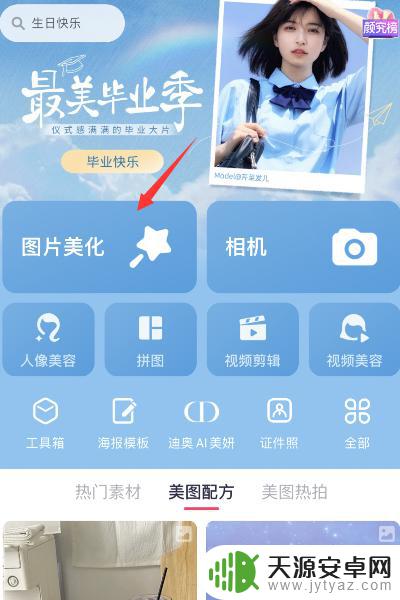
2.点击图片
在图片选择页面,点击需要改变颜色的图片。
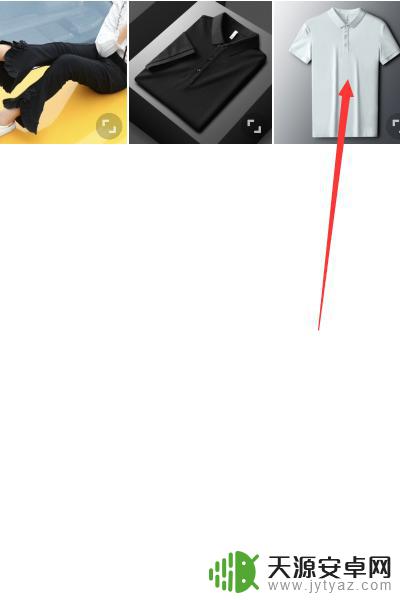
3.点击调色
在图片美化页面,点击调色。
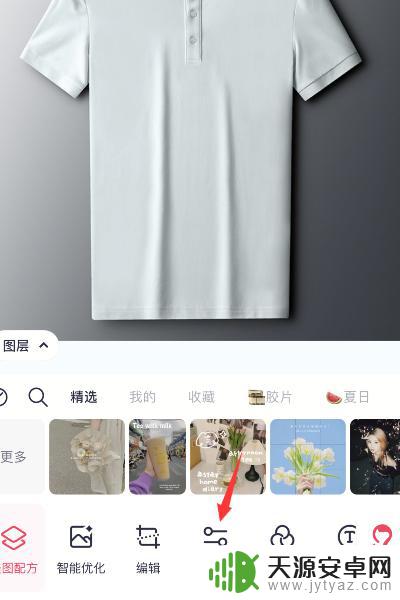
4.点击色温
在调色页面,点击色彩,然后选择色温。
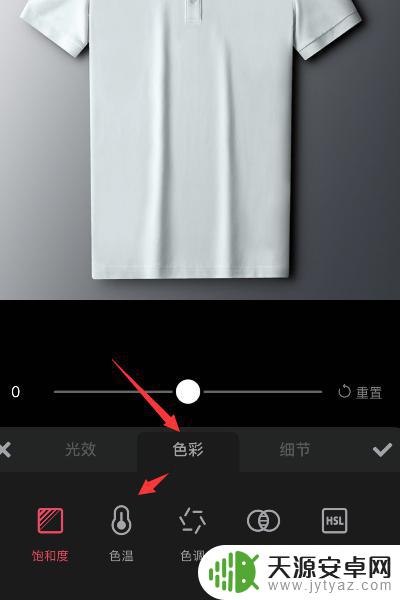
5.改变颜色
根据自己的需要,滑动色温的圆形按钮改变颜色。然后点击勾。
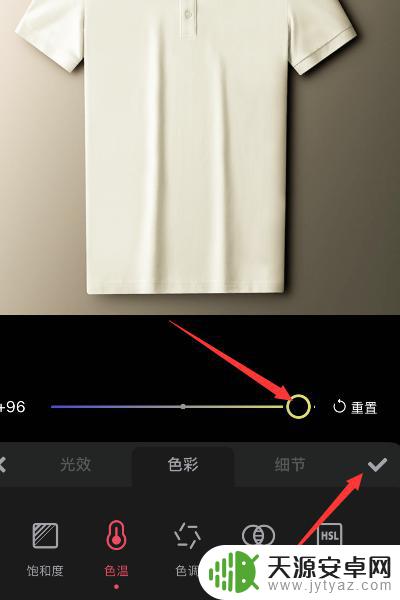
6.点击保存
图片修改完,最后点击右上角的保存即可。
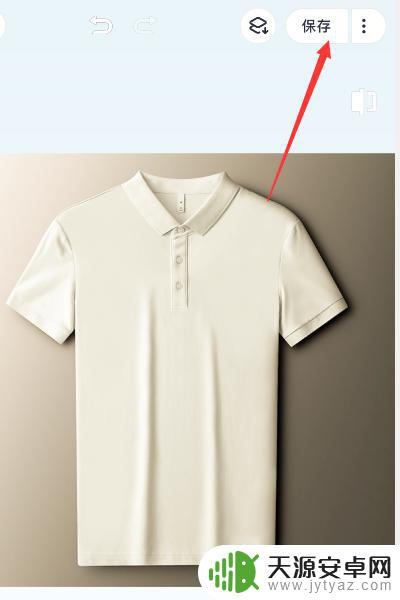
以上就是关于如何对手机照片进行色彩调整的全部内容,如果您遇到相同的问题,您可以按照本文的方法进行解决。









